- Si te encantan los juegos de Battle Royale, definitivamente conoces Fortnite. Si conoces Fortnite, definitivamente sabes que no puedes jugar sin Epic Games Launcher.
- Desafortunadamente, el lanzador de Epic Games no funciona para algunos usuarios, y si eres uno de ellos, has venido al lugar correcto, porque hoy lo estamos arreglando,
- Hablamos de Epic Games a menudo, y si desea mantenerse actualizado sobre las últimas noticias y correcciones, consulte nuestro página dedicada a Epic Store.
- Para noticias, reseñas y correcciones de juegos, recomendamos encarecidamente echar un vistazo a nuestra Portal de juegos. ¡Vuelve a menudo ya que siempre publicamos contenido nuevo!

Este software reparará errores comunes de la computadora, lo protegerá de la pérdida de archivos, malware, fallas de hardware y optimizará su PC para obtener el máximo rendimiento. Solucione problemas de PC y elimine virus ahora en 3 sencillos pasos:
- Descargar la herramienta de reparación de PC Restoro que viene con tecnologías patentadas (patente disponible aquí).
- Hacer clic Iniciar escaneo para encontrar problemas de Windows que podrían estar causando problemas en la PC.
- Hacer clic Repara todo para solucionar problemas que afectan la seguridad y el rendimiento de su computadora
- Restoro ha sido descargado por 0 lectores este mes.
Si tiene problemas con el lanzador de Epic Games que no funciona o se carga incorrectamente, entonces definitivamente está en el lugar correcto, ya que hoy abordaremos exactamente eso.
Con la popularidad de Epic Games en aumento, tener un lanzador que no se carga es un poco problemático, porque evitará que juegues a los juegos de la tienda Epic.
¿Por qué no se inicia mi tienda de Epic Games?
1. Verifique si el servidor de Epic Games está activo
Empiece por dirigirse al oficial Sitio web de Epic Games Store.
Allí, primero debe verificar si los servidores están caídos o no debido a problemas o al mantenimiento programado.
2. Evite que Epic Games Launcher se ejecute usando el Administrador de tareas
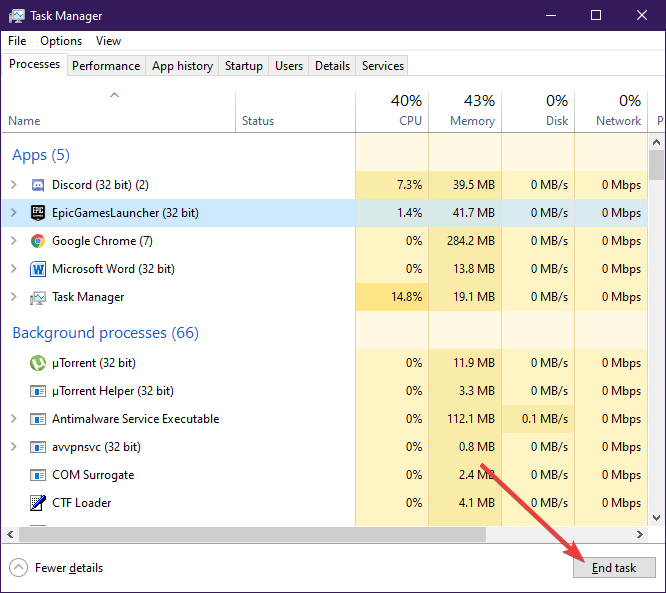
- prensa control + Cambiar + Esc, que abrirá el Administrador de tareas
- Busca el Lanzador de Epic Games procesar y seleccionarlo
- prensa Proceso finalizado
- Reanudar el lanzador de juegos épicos
3. Iniciar Epic Games Launcher desde el menú de inicio
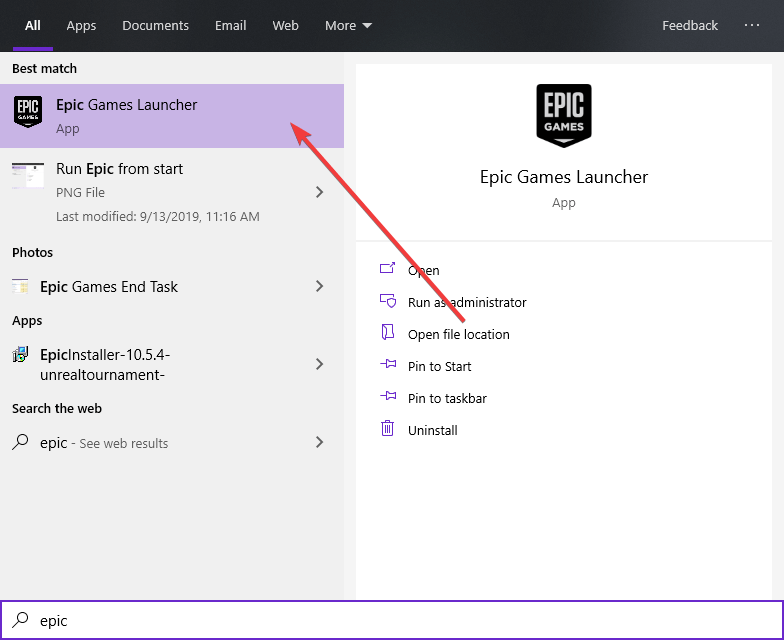
- prensa Ventanas
- Escribir Lanzador de Epic Games
- Haga clic en la entrada para ejecutar
Además, debería considerar eliminar el acceso directo del escritorio anterior y crear uno nuevo.
4. Cambiar las propiedades del Lanzador de Epic Games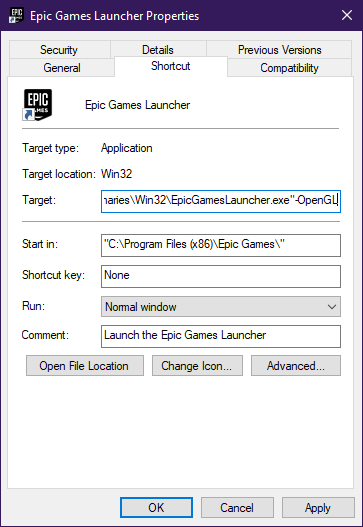
- Haga clic derecho en el Ícono de Epic Games Launcher
- Seleccione Propiedades
- Selecciona el Pestaña de acceso directo
- Ve a la Objetivo campo y agregar
-OpenGL
El campo ahora debería verse así
"C: Archivos de programa (x86) Epic GamesLauncherPortalBinariesWin32EpicGamesLauncher.exe" -OpenGL
5. Agregue Epic Games Launcher como una excepción a su antivirus
También puede intentar deshabilitar su antivirus mientras ejecuta Epic Games Launcher.
Agregar el programa a la lista de excepciones de su antivirus varía según el antivirus, así que asegúrese de consultar la documentación adecuada.
Lo mismo ocurre con la desactivación de su antivirus durante un período de tiempo determinado.
6. Reparar el lanzador de juegos épicos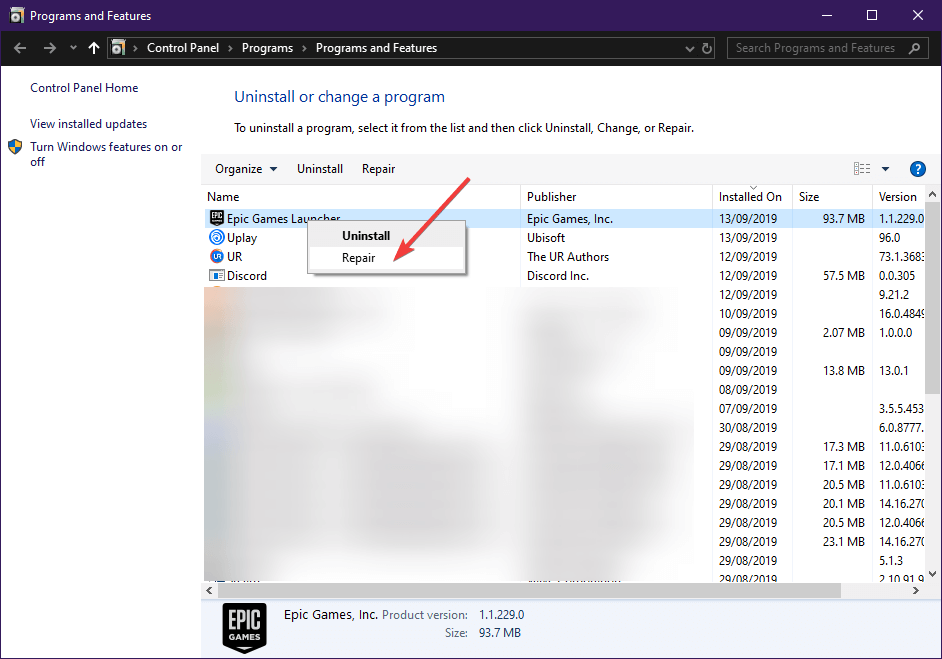
- prensa Ventanas + R
- Escriba en control appwiz.cpl para abrir el Programas y características ventana
- Busque el iniciador de Epic Games
- Haga clic derecho y seleccione Reparar
7. Instale una copia nueva de Epic Games Launcher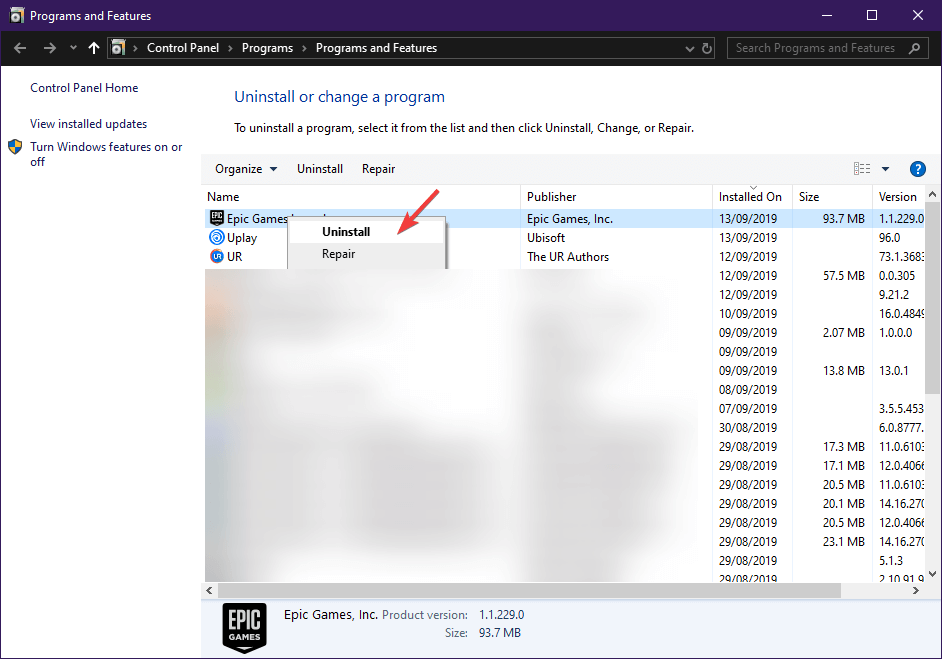
- prensa Ventanas + R
- Escriba en control appwiz.cpl para abrir el Programas y características ventana
- Busque el iniciador de Epic Games
- Haga clic derecho y seleccione Desinstalar
- Una vez hecho esto, vuelve a Epic Games. sitio web y descárgalo de nuevo.
Arreglar el parpadeo del Lanzador de juegos épicos
1. Ajusta la configuración de tu pantalla
- Haga clic derecho en un área vacía de su escritorio
- Seleccione Configuración de pantalla de la lista
- Bajo la Escala y diseño entrada, asegúrese de que la escala esté configurada en 100%
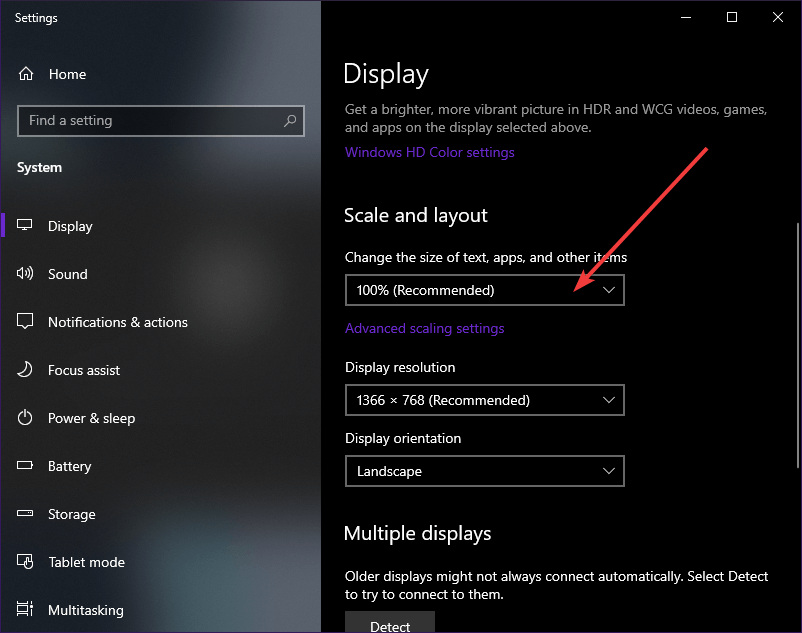
2. Actualice su controlador de gráficos
- prensa Ventanas + R
- Escribir control.exe
- Ir Hardware y sonido
- Introducir el Administrador de dispositivos
- Seleccione Adaptadores de pantalla
- Haga clic con el botón derecho en su tarjeta gráfica y seleccione actualizar
Además, puede seleccionar Desinstalar y obtener una versión nueva en el sitio web del fabricante.
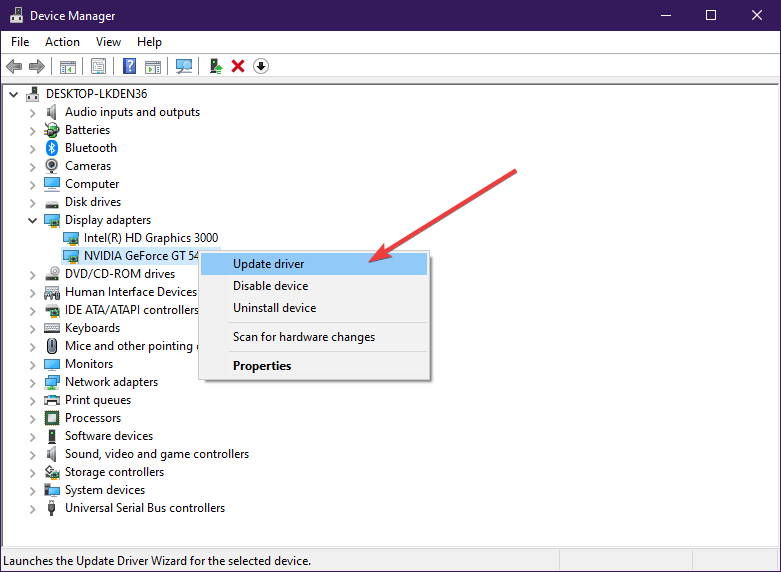
Si conoce alguna otra solución que pueda ayudar, no dude en compartirla con la comunidad en los comentarios a continuación.
 ¿Sigues teniendo problemas?Arréglelos con esta herramienta:
¿Sigues teniendo problemas?Arréglelos con esta herramienta:
- Descarga esta herramienta de reparación de PC Excelente en TrustPilot.com (la descarga comienza en esta página).
- Hacer clic Iniciar escaneo para encontrar problemas de Windows que podrían estar causando problemas en la PC.
- Hacer clic Repara todo para solucionar problemas con tecnologías patentadas (Descuento exclusivo para nuestros lectores).
Restoro ha sido descargado por 0 lectores este mes.
Preguntas frecuentes
Intenta abrir el Lanzador épico desde el menú de inicio y no desde el acceso directo del escritorio. Compruebe las soluciones anteriores para solucionarlo. Como último recurso, reinicie su sistema y vuelva a instalar el lanzador de Epic Games.
Para problemas de conexión, debe verificar si los servidores de Epic Games no están inactivos. Luego compruebe si su firewall está bloqueando Epic Games lanzador, o si la protección contra malware de Windows lo está bloqueando.
Primero, asegúrese de que el iniciador de Epic Games esté cerrado al registrarse Administrador de tareas, luego elimine la caché web siguiendo las guía paso a paso anterior.
